[2022 ROZWIĄZANE + PRZEWODNIK] Status WhatsApp nie jest wyświetlany
Autor: Nathan E. Malpass, Ostatnia aktualizacja: July 22, 2022
WhatsApp pozwala pokazać swój status podobnie jak Instagram pozwala dzielić się historiami. To pozwala dzielić się cennymi wspomnieniami, myślami i uczuciami z przyjaciółmi. Ale czasami pojawia się problem, w którym Status WhatsApp nie wyświetla się.
Gdy Twój status WhatsApp nie jest widoczny dla Twoich znajomych, nie masz pewności, czy jest to problem ze sprzętem, czy z oprogramowaniem. Może występować problem z urządzeniem lub aplikacją znajomego. Lub może być problem z twoim.
W związku z tym tutaj omówimy problem braku wyświetlania statusu WhatsApp. Porozmawiamy o tym, jak rozwiązać problem. Na końcu artykułu poznasz sam problem i sposób jego rozwiązania. Ponadto damy Ci dodatkową wskazówkę, która pomoże Ci zarządzać danymi WhatsApp.
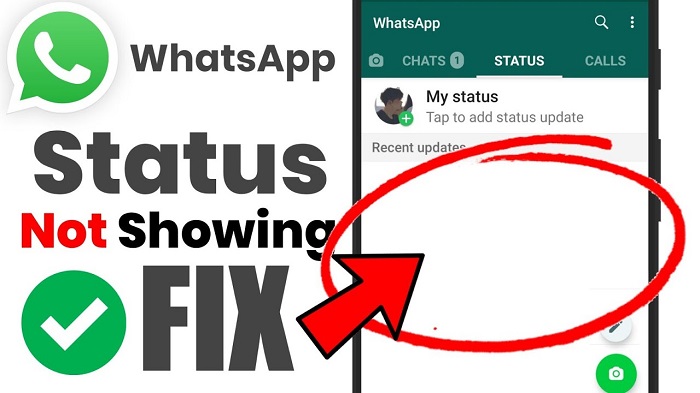
Część 1: Dlaczego mój status WhatsApp nie jest wyświetlany?Część 2: Nie wyświetla się status WhatsApp: często zadawane pytania (FAQ)Część #3: Dodatkowa wskazówka: Użyj narzędzia do przesyłania danych WhatsApp - FoneDog WhatsApp TransferCzęść 4: Podsumowując wszystko
Część 1: Dlaczego mój status WhatsApp nie jest wyświetlany?
Pojawia się pytanie, dlaczego Twoje kontakty nie mogą zobaczyć Twojego statusu w WhatsApp. Czasami nie możesz zobaczyć statusu swojego znajomego. Właściwie jest to łatwy problem do rozwiązania. Problem nie dotyczy sprzętu ani oprogramowania.
Głównym powodem, dla którego Ty lub Twój znajomy nie widzicie określonego statusu, jest to, że numer telefonu, do którego należy status w WhatsApp, nie jest zapisany na urządzeniu osoby, która go nie widzi.
Jeśli więc nie widzisz statusu znajomego w WhatsApp, oznacza to, że jego numer nie jest zapisany na Twoim urządzeniu. Odwrotna sytuacja również jest prawdziwa. Zgodnie z warunkami prywatności WhatsApp, nasz status jest udostępniany osobom, które znajdują się na naszej liście kontaktów.
Ustawienia prywatności WhatsApp
Możesz sprawdzić ustawienia prywatności WhatsApp w swojej aplikacji, aby rozwiązać problem braku wyświetlania statusu WhatsApp. Ustawienia prywatności można wykorzystać do zmiany sposobu, w jaki chcesz, aby inni widzieli Twój status. Aby to zrobić, wykonaj poniższe czynności:
- Odwiedź aplikację WhatsApp na swoim urządzeniu.
- Naciśnij menu, które wygląda jak trzy kropki w prawym górnym rogu interfejsu.
- Następnie kliknij Ustawienia.
- W sekcji Ustawienia kliknij Konta i kliknij Polityka prywatności .
- Następnie kliknij status. Są w nim różne opcje. Należą do nich Moje kontakty, Moje kontakty z wyjątkiem i Udostępniaj tylko. Wybierz konkretną opcję, którą chcesz.
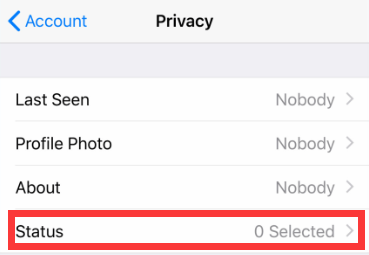
- Opcja Moje kontakty zapewni, że Twój status będzie dostępny dla kont WhatsApp, których numery są zapisane na Twoim urządzeniu.
- Opcja Moje kontakty z wyjątkiem zapewni, że Twój status będzie dostępny dla konta WhatsApp, którego numery są zapisane na Twoim urządzeniu, z wyjątkiem wybranych przez Ciebie osób.
- Opcja Udostępnij tylko dla udostępni Twój status osobom, którym chcesz go udostępnić.
Jak widzisz, nie możesz udostępnić swojego statusu wszystkim (ani publicznie). WhatsApp nie ma takiej opcji. Oznacza to, że osoby, które mają Twój numer na urządzeniach, będą jedynymi, które będą mogły zobaczyć Twój status. To znaczy, chyba że zezwolisz na udostępnianie swojego statusu tym osobom (i nie wykluczasz ich z publicznego przeglądania).
Są użytkownicy, którzy również zadają pytanie, dlaczego mogą oglądać zdjęcie profilowe swojego znajomego, mimo że znajomy nie zapisał jego numeru?
To już inna sprawa. W związku z tym możesz to zmienić w ustawieniach prywatności WhatsApp. Aby to zrobić, wykonaj poniższe czynności:
- Otwórz aplikację WhatsApp na swoim urządzeniu.
- Następnie kliknij Ustawienia.
- Następnie kliknij Konta i prywatność.
- Wybierz Zdjęcie profilowe.
- Następnie do wyboru są trzy opcje. To albo Wszyscy, Moje kontakty, albo Nikt. Znaczenie tych trzech opcji jest następujące:
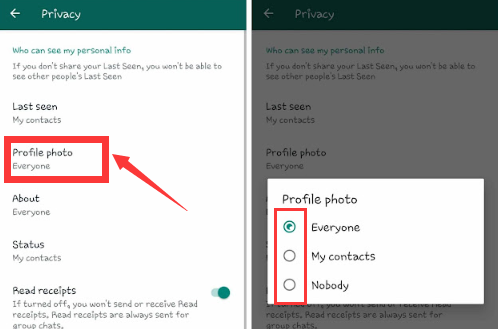
- Wszyscy — każdy, kto ma konto WhatsApp, będzie mógł obejrzeć Twoje zdjęcie profilowe.
- Moje kontakty — każda osoba z Twojej listy kontaktów będzie mogła zobaczyć Twoje zdjęcie profilowe WhatsApp.
- Nikt — w takim przypadku nikt nie będzie mógł zobaczyć ustawionego przez Ciebie zdjęcia profilowego WhatApp.
Czyszczenie pamięci podręcznej aplikacji
Jedną z rzeczy, które możesz zrobić, jeśli status WhatsApp się nie wyświetla, jest wyczyszczenie pamięci podręcznej aplikacji Whatsapp, aby zaoszczędź więcej miejsca na swoim iPhonie lub telefon z Androidem. Aby wyczyścić pamięć podręczną WhatsApp na telefonie z systemem Android, możesz wykonać następujące czynności:
- Odwiedź Ustawienia na smartfonie z systemem Android.
- Odwiedź menu aplikacji i wybierz Zainstalowane aplikacje.
- Znajdź aplikację WhatsApp na wyświetlonej liście.
- Stuknij WhatsApp.
- Następnie odwiedź zakładkę dla Schowek.
- Naciśnij przycisk Wyczyść pamięć podręczną aplikacji.
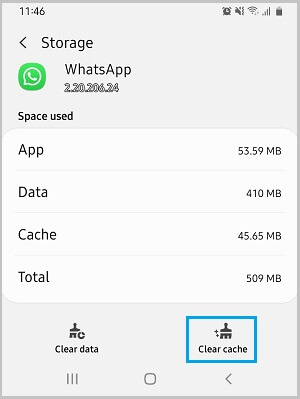
Na iPhonie swojego lub znajomego możesz także wyczyścić pamięć podręczną aplikacji WhatsApp. Aby to zrobić, wykonaj poniższe czynności:
- Odwiedź Ustawienia aplikacji w telefonie iPhone.
- Następnie naciśnij Ogólne warunki.
- Naciśnij opcję o nazwie iPhone Storage.
- Aplikacje pojawią się jako lista. Wybierz WhatsApp z wyświetlonej listy aplikacji.
- Następnie naciśnij Odłóż aplikację. Potwierdź proces, jeśli urządzenie wyświetli monit o wyczyszczenie pamięci podręcznej.
Ponowna instalacja WhatsApp
Jedyne, co możesz zrobić, to ponownie zainstalować aplikację WhatsApp na swoim iPhonie lub Android smartfon. Może występować jakiś problem z aplikacją, a wyczyszczenie jej danych jest jednym ze sposobów rozwiązania problemu. Aby to zrobić, po prostu odinstaluj aplikację na swoim urządzeniu. Po kilku minutach możesz zainstalować go ponownie. Następnie możesz zalogować się na swoje konto.
Część 2: Nie wyświetla się status WhatsApp: często zadawane pytania (FAQ)
Pytanie 01. Czy ktoś, kto nie ma zapisanego mojego numeru na swoim urządzeniu, może zobaczyć mój status WhatsApp?
Odpowiedź na to brzmi NIE. Twój status WhatsApp jest dostępny tylko dla numerów zapisanych na Twoim urządzeniu. Ponadto, jeśli inna osoba nie ma Twojego numeru na swoim urządzeniu, Twój status WhatsApp nie będzie wyświetlany.
Pytanie 02. Skąd mam wiedzieć, czy mój status w WhatsApp został rozpoznany przez numer, którego nie mam na moim urządzeniu?
Jeśli numer nie znajduje się na Twoim urządzeniu, nie będą mieli dostępu do Twojego statusu WhatsApp. W związku z tym nie będą mogli zobaczyć Twojego statusu w WhatsApp. W takim przypadku nie musisz wiedzieć, czy to widzieli, ponieważ nie będą mogli tego zobaczyć.
Pytanie 03. Dlaczego mój status WhatsApp nagle zniknął?
Istnieją pewne powody, dla których status WhatsApp nie wyświetla się . Pierwszym powodem jest to, że użytkownik mógł usunąć swój status w WhatsApp. Drugim powodem jest wygaśnięcie statusu. Podobnie jak historie na Instagramie, statusy WhatsApp wygasają po 24 godzinach od pierwszego opublikowania.
Pytanie 04. Czy inni mogą patrzeć na mój numer WhatsApp?
Czy inni mają możliwość zobaczenia Twojego numeru WhatsApp? Odpowiedź na to brzmi TAK. Dzieje się tak, ponieważ WhatsApp to aplikacja, która pozwala otwierać konta za pomocą samych numerów telefonów komórkowych.
Oznacza to, że gdy ktoś rozmawia z Tobą na WhatsApp, ma zapisany własny numer na swoim urządzeniu. W związku z tym mają możliwość sprawdzenia Twojego nazwiska i numeru powiązanego z Twoim kontem WhatsApp.
Pytanie 05. Jak udostępnić mój status na WhatsApp tylko moim kontaktom?
W WhatsApp musisz kliknąć menu i przejść do Ustawienia. W Ustawieniach przejdź do Konta, a następnie przejdź do Polityka prywatności . W ustawieniach prywatności kliknij status. W ustawieniach statusu zmień go na Moje kontakty. Jeśli zmodyfikujesz swoje ustawienia jako takie, Twój status będzie widoczny tylko dla Twoich kontaktów.
Pytanie 06. Kto ma możliwość przeglądania mojego statusu na WhatsApp?
Wiele osób pyta o to, kto może zobaczyć Twój status w WhatsApp. Status, który opublikujesz w WhatsApp będzie widoczny tylko dla kontaktów, które masz na swoim urządzeniu. Jest w tym dodatkowy haczyk. Osoba, która może zobaczyć Twój status WhatsApp, musi RÓWNIEŻ mieć Twój numer na swojej liście kontaktów.
Działa tylko wtedy, gdy oboje macie zapisane numery na swoich listach kontaktów. Możesz jednak ustawić swój status WhatsApp tak, aby był widoczny dla wybranych osób tylko w ustawieniach prywatności.
Pytanie 07. Czy WhatsApp pokaże mój numer?
WhatsApp pokaże Twój numer, ponieważ jest to identyfikator, którego użyłeś do utworzenia konta. W związku z tym numer, którego użyłeś w WhatsApp, będzie wyświetlany w Twojej sekcji Profil. Na razie nie ma możliwości ukrycia swojego numeru w aplikacji. Najlepszą rzeczą, jaką możesz zrobić, aby ukryć swój numer, jest użycie Telegrama lub innej aplikacji poza WhatsApp.
Pytanie 08. Jak spojrzeć na ukryty status WhatsApp?
Jeśli Twój kontakt WhatsApp ustawił swój status tak, aby był widoczny dla określonych kontaktów (z wyjątkiem Ciebie), nie będziesz mieć możliwości sprawdzenia ich statusu w WhatsApp. Ponadto, jeśli Twój numer nie jest zapisany na ich urządzeniu, nie będziesz mieć również możliwości sprawdzenia ich statusu. Nie ma żadnej sztuczki, aby spojrzeć na status WhatsApp osoby, która go ukryła.
Część #3: Dodatkowa wskazówka: Użyj narzędzia do przesyłania danych WhatsApp - FoneDog WhatsApp Transfer
Po rozmowie o problemie z brakiem wyświetlania statusu WhatsApp, damy Ci dodatkową wskazówkę. Ta wskazówka dotyczy użycia narzędzia do tworzenia kopii zapasowych danych WhatsApp. Może być również używany do przesyłania danych z jednego iPhone'a na inny iPhone lub iPad.
Narzędzie, o którym mówimy, to Transfer FoneDog WhatsApp. To narzędzie umożliwia tworzenie kopii zapasowych, przywracanie lub przesyłanie danych WhatsApp. Niektóre dane, które obsługuje, obejmują czaty lub wiadomości, filmy, zdjęcia, dokumenty i inne.
Darmowe pobieranieDarmowe pobieranie
FoneDog WhatsApp Transfer umożliwia bezproblemowe przesyłanie wiadomości WhatsApp z iOS na iOS. Utwórz kopię zapasową danych WhatsApp na swoim komputerze a następnie przywróć go na iPhonie / iPadzie. Obsługuje wszystkie modele iPhone'a i wersje iOS.
FoneDog WhatsApp Transfer to świetna aplikacja do przesyłania WhatsApp na inny iPhone / iPad. Możesz także wykonać kopię zapasową WhatsApp, aby uniknąć utraty danych i selektywnie przywrócić ją na urządzenia z systemem iOS w dowolnym momencie.
Niektóre funkcje i zalety FoneDog WhatsApp Transfer obejmują:
- Transfer WhatsApp. Przesyłaj wiadomości WhatsApp, obrazy, filmy i dźwięk z jednego iPhone'a lub iPada na drugi.
- Kopia zapasowa WhatsApp. Utwórz kopię zapasową wszystkich danych WhatsApp na swoim komputerze jednym kliknięciem, aby uniknąć utraty danych w przyszłości.
- Przywróć dane WhatsApp. Łatwo przywracaj usunięte lub utracone wiadomości WhatsApp z poprzedniej kopii zapasowej na iPhone'a / iPada.
Oto jak korzystać z narzędzia do przesyłania danych między urządzeniami z systemem iOS:
- Pobierz, zainstaluj i uruchom narzędzie. Najpierw pobierz narzędzie z FoneDog.com. Użyj pobranego pakietu, aby zainstalować narzędzie na swoim komputerze. Po zakończeniu możesz po prostu dwukrotnie kliknąć jego ikonę, aby ją otworzyć.
- Kliknij opcję Transfer. W głównym interfejsie FoneDog WhatsApp Transfer kliknij opcję o nazwie Transfer z urządzenia na urządzenie.
- Podłącz urządzenia iOS. Podłącz iPhone'a lub iPada do komputera za pomocą kabla błyskawicy lub dowolnego kompatybilnego kabla USB.
- Zaufaj komputerowi. Upewnij się, że na swoich urządzeniach ufasz komputerowi, z którym są połączone te urządzenia.
- Rozpocznij proces transferu. Po wykryciu urządzeń kliknij Zacznij transfer w celu rozpoczęcia przesyłania danych WhatsApp z jednego urządzenia iOS na drugie. Następnie poczekaj, aż proces się zakończy. Po zakończeniu możesz po prostu wysunąć urządzenia z komputera, usuwając kable USB.
Do tego czasu nauczyłeś się przesyłać dane WhatsApp z jednego urządzenia iOS na drugie. Możesz także użyć FoneDog WhatsApp Transfer, aby wykonać kopię zapasową danych na komputerze. Możesz też użyć go do przywrócenia danych z komputera na urządzenie z systemem iOS.

Ludzie również czytają[2022 ROZWIĄZANE] Jak zapisywać zdjęcia WhatsApp na Androidzie[Przewodnik 2022] Jak wyeksportować czat WhatsApp do formatu PDF
Część 4: Podsumowując wszystko
Ten przewodnik dał ci odpowiedź na problem braku wyświetlania statusu WhatsApp. Rozmawialiśmy o tym, dlaczego Twój status WhatsApp nie może być wyświetlany na liście kontaktów. Powiedzieliśmy również, że aby status WhatsApp był widoczny, musisz mieć drugą osobę na swojej liście kontaktów. Ta inna osoba również powinna mieć Cię w swoich kontaktach na urządzeniu.
Na koniec rozmawialiśmy o FoneDog WhatsApp Transfer i o tym, jak można go używać do tworzenia kopii zapasowych, przywracania i przesyłania danych WhatsApp. Możesz z łatwością korzystać z narzędzia, ponieważ wymaga tylko kilku kroków. Nawet bez wiedzy technicznej możesz skorzystać z FoneDog WhatsApp Transfer, aby wykonać kopię zapasową danych i uniknąć utraty danych! Chwyć narzędzie już dziś!
Zostaw komentarz
Komentarz
Transfer WhatsApp
Przesyłaj wiadomości WhatsApp szybko i bezpiecznie.
Darmowe pobieranie Darmowe pobieranieGorące artykuły
- Top 5 najlepszych programów do przesyłania WhatsApp
- WhatsApp ostrzega użytkowników przed używaniem WhatsApp GB
- Pobieranie czatu WhatsApp: jak pobierać wiadomości
- Jak łatwo i szybko wykonać kopię zapasową WhatsApp na komputerze?
- Jak łatwo i szybko przesyłać wiadomości WhatsApp?
- Jak łatwo i szybko przesyłać wiadomości WhatsApp?
- Jak łatwo i szybko zapisać czaty WhatsApp?
- Kopia zapasowa czatu WhatsApp: jak zrobić kopię wiadomości
/
CIEKAWYDULL
/
PROSTYTRUDNY
Dziękuję Ci! Oto twoje wybory:
Doskonały
Ocena: 4.7 / 5 (na podstawie 62 oceny)
